Mac上相机不工作了?让你无比烦恼,无从下手?如今,大多数Mac电脑都带有内置的前置摄像头,通常称为FaceTime摄像头。它位于屏幕的顶部边缘附近,当您打开能够拍照,录制视频或进行视频通话的应用程序时,它将打开。由于FaceTime自动激活,因此无需怀疑如何在Mac上连接相机。但是,激活过程有时会失败,因此你最好知道该怎么做才能恢复连接。这将为你省去很多麻烦,下面小编为大家详细介绍一下具体如何解决相机不工作的问题。

网络摄像头在Mac上不起作用的可能原因
当您的MacBook相机无法正常工作时,它将表示已断开连接或不可用。如果发现相机无法在MacBook上运行,则“任何应用程序都无法连接”错误可能会在任何时候使您感到惊讶。但是不要急于假定现在您需要以某种方式“重新连接”相机,或者存在需要保修服务的硬件问题:
-macOS没有相机设置应用程序。大多数使用Mac相机的应用程序都具有自己的配置选项,因此没有开关,无论是物理设备还是软件。
-即使您认为这可能是硬件问题,通常也可以借助一些小技巧来解决Mac相机无法快速运行的问题
一、同时使用相机检查应用程序
我们知道Mac相机会由使用它的应用程序自动打开。但是需要注意的重要一点是,只有单个应用程序可以同时使用相机。因此,当Mac网络摄像头无法正常工作时,请确保不会因为当前有其他应用在使用该摄像头而被拒绝访问该摄像头:
1、从应用程序启动活动监视器
2、退出所有可能正在使用相机的其他打开的应用程序或实用程序(例如Skype,FaceTime和Photo Booth)
3、如果不确定哪些应用程序可能正在访问您的相机,请保存您的工作并关闭所有打开的应用程序以排除一切
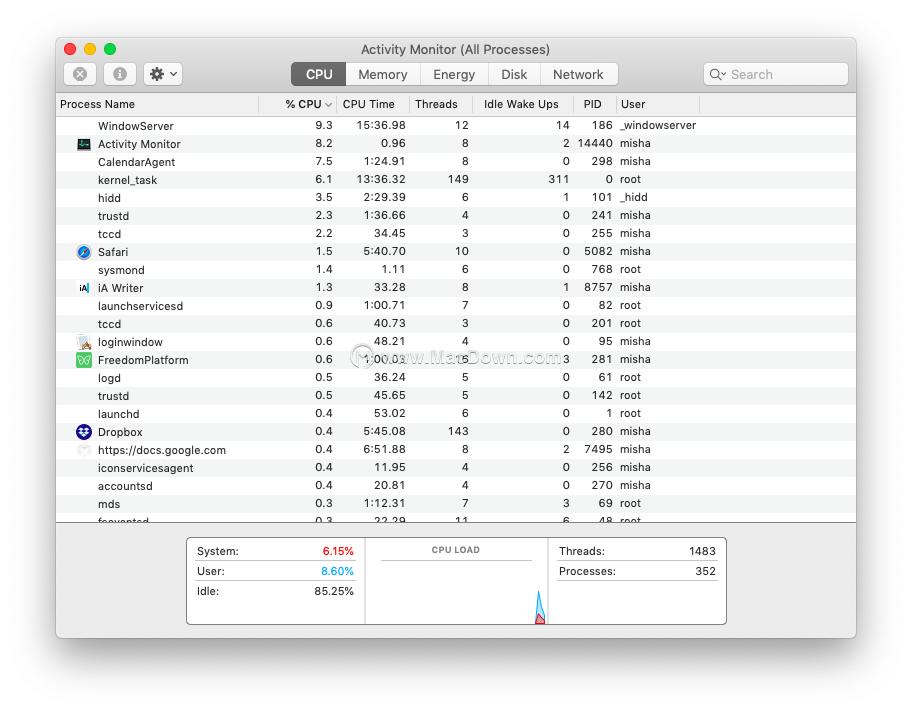
二、只需重新启动Mac
如果退出应用程序无济于事,则可能有某些进程在后台使用相机。重新启动几乎可以肯定会解决该问题,使您可以再次完全访问相机。重新启动Mac:
1、选择顶部菜单栏中的Apple图标
2、点击重启...
三、在FaceTime上使用Force Quit不适用于Mac
与重新启动一样有效,它需要时间并停止您正在做的所有事情。在进行重要的FaceTime通话时,这可能不是一个选择。幸运的是,对于FaceTime无法在Mac上运行的情况,还有另一种技巧,不需要重新启动即可立即解决问题。那是使用命令行强制退出过程:
1、去 应用➙公用事业➙终端
2、在终端窗口内单击,然后键入sudo killall VDCAssistant
3、按键盘上的回车键,如果出现提示,请输入管理员密码
重新启动应用程序,以查看网络摄像头在Mac上不起作用的问题是否已解决。
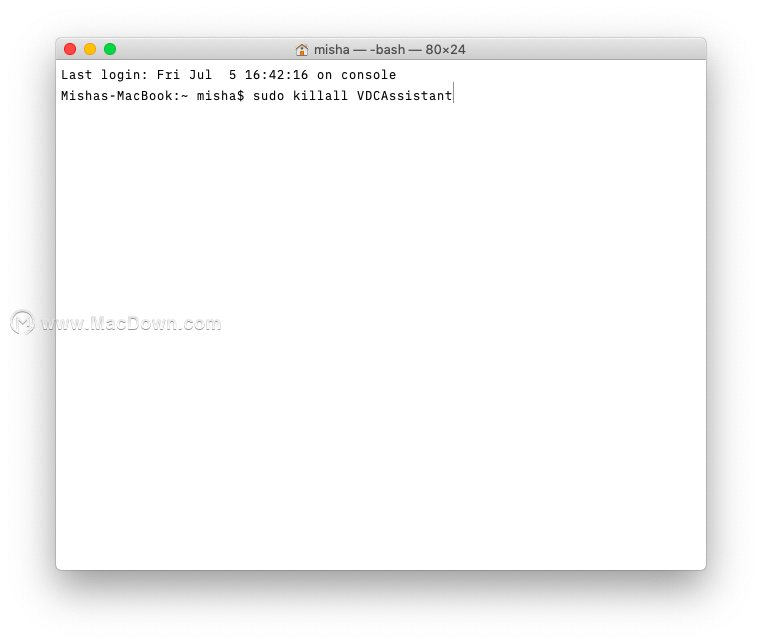
四、修复Skype相机无法在Mac上运行的问题
如果您想知道为什么在进行Skype通话时我的相机为什么不能在Mac上正常工作,则很可能是Skype是应归咎于此的应用程序。以下是在Mac上无法使用Skype相机的处理方法:
1、确保您拥有最新版本的Skype
2、如果您这样做,但MacBook上仍然没有连接的相机,请重新安装该应用
3、还在遇到问题吗?针对无法在Mac上使用的FaceTime应用与上述相同的修复程序。然后重新启动计算机,然后再次测试Skype。
最后,检查您是否已连接到互联网并且速度是否足够(至少128 kbps,或1 mbps的高清FaceTime视频通话)。如果您确实有Internet连接问题,请尝试WiFi Explorer,这是一种网络分析仪,可帮助您确定和修复连接中的常见网络问题,而无需花费昂贵的专业人员。
WiFi Explorer会扫描您的网络环境(频段范围,信号质量,安全状态),识别信道冲突和覆盖范围问题,并为您提供快速建议以改善WiFi。
WiFi Explorer中的可视化图形使您可以一目了然地评估情况,而无需深入了解数字。
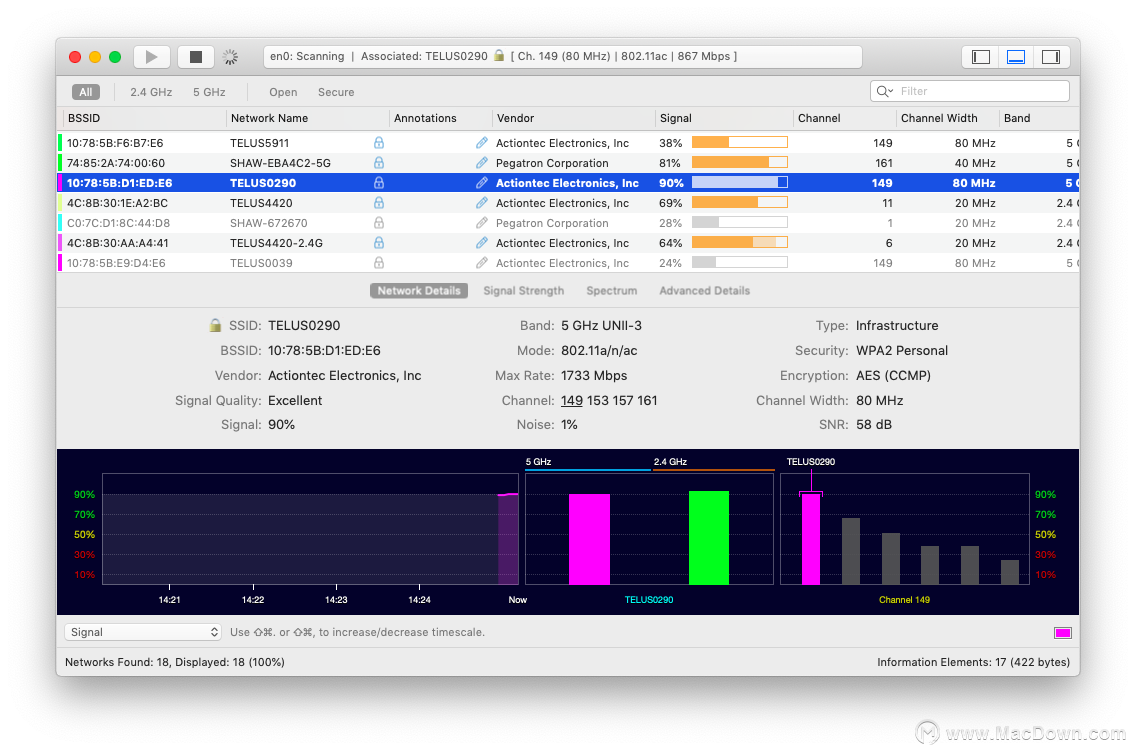
五、重置Mac的系统控制器
如果您发现Mac上的相机仍无法正常工作,而上述方法似乎无济于事,则可以尝试重置系统管理控制器(SMC)。SMC管理Mac上的许多硬件功能,重新启动SMC可以解决您的问题。
要在MacBook(2017或更早版本)上重置SMC:
1、关闭电脑
2、插入电源适配器
3、同时按住Shift + Control + Option键和电源按钮
4、释放键之前需要等待30秒,这将引导Mac备份
使用T2安全芯片在现代MacBook AIr或Pro上重置SMC的过程有所不同,涉及两个步骤。有时只需完成第一步就可以解决问题,但同时进行这两种操作通常是修复无法在MacBook问题上使用的相机的更可靠的方法。
重置MacBooks(2018年或更高版本)上的SMC所需的第一步:
1、关闭您的Mac
2、按住电源按钮10秒钟
3、释放电源按钮,然后再等待几秒钟
4、再次打开Mac
检查是否仍然存在Mac网络摄像头无法正常工作的问题。如果问题仍然存在,请继续下面的第二部分。
在MacBooks(2018或更高版本)上重置SMC所需的第二步:
1、关闭您的Mac
2、关闭计算机电源后,按住右Shift键,左Option键和左Control键七秒钟。
3、仍然按住键的同时,再按住电源按钮七秒钟
4、全部释放,再等待几秒钟
5、再次按电源按钮以打开Mac
假设MacBook Pro相机不起作用是SMC引起的,那么无论什么问题现在都应该解决。
六、优化您的总体系统性能
通读MacBook相机无法正常工作的操作指南后,您必须记住,相机在大多数情况下应该可以正常工作。除非您的Mac倾向于积累各种无用的文件,否则可能会减慢其运行速度。难怪您可能会遇到Mac网络摄像头无法正常工作的情况。
最好的建议是自动执行定期的系统清理。使用CleanMyMac X等应用程序清洁,保护和优化计算机的性能,使其恢复到以前的状态。
CleanMyMac X优化和维护工具对旧的未使用文件,随机的应用程序缓存进行分类,并帮助您完全卸载不需要的应用程序,而不会在驱动器上留下剩余的位。该应用程序还可以扫描成千上万种恶意软件威胁,并在几秒钟内消除威胁,并处理甚至从未下载过的电子邮件附件所占用的GB磁盘空间,并从所有使用的浏览器中删除历史记录,Cookie和缓存。只需单击一下。
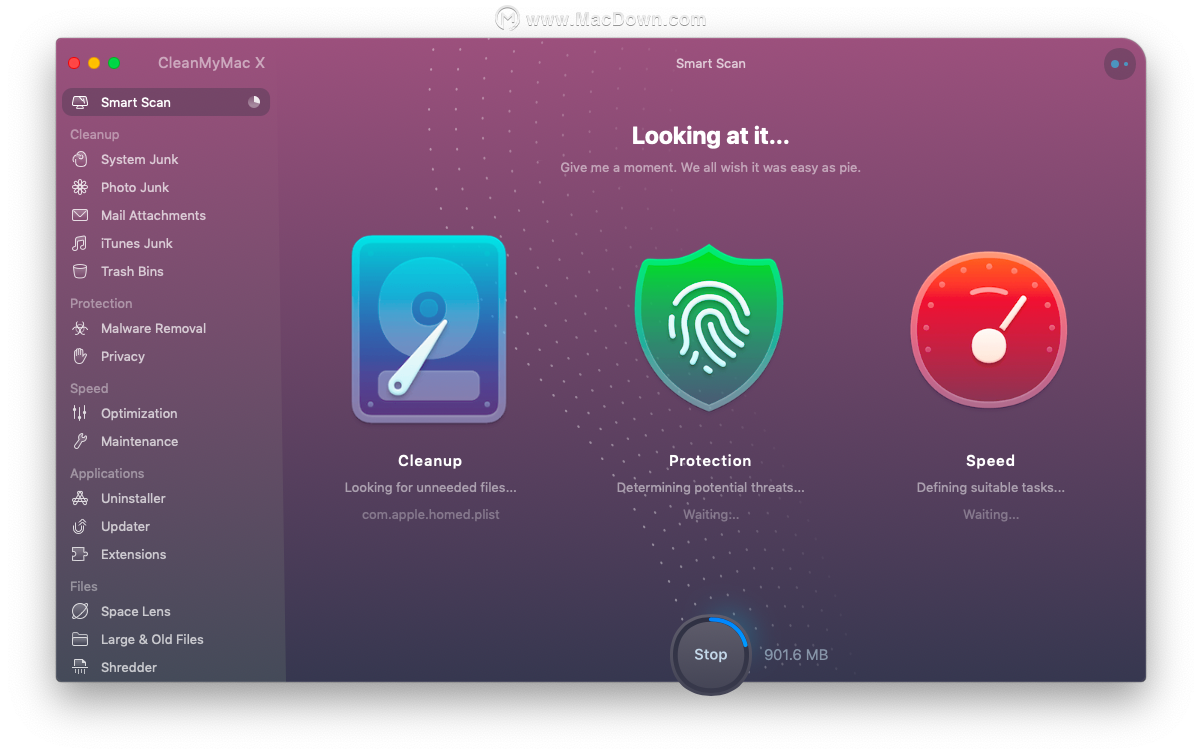
如果建议的解决方案都不能解决Mac相机无法在MacBook上运行的问题,请寻找Apple Store商店或授权的Apple技术人员来维修Mac。或联系Apple的电话支持。请记住,相机仍然存在机械或硬件问题,这些问题无法通过软件调整来解决。
以上就是macdown小编为您分享的“Mac上相机不工作了?不如试试这6招!”,本文关键词:Mac上相机,相机不工作的问题,FaceTime摄像头,FaceTime,希望对你有所帮助,更多Mac软件最新资讯请关注macdown更多文章。

